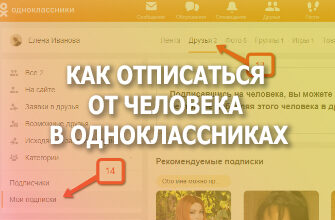Многим пользователям не даёт покоя вопрос: как добавить в «черный» список в «Одноклассниках»? Это означает, что среди гостей вашей странички появились люди, которым, в силу разных причин, вы совсем не рады и с которыми хотите ограничить какое-либо общение, либо присутствие в своём окружении на сайте. Причём добавить в «чёрный» список можно как людей из числа друзей, так и совершенно посторонних посетителей вашей страницы.
- Чего лишается пользователь из «чёрного» списка
- Способы блокировки пользователя с компьютера
- Блокировка гостя страницы
- Блокировка пользователя на его странице
- Блокировка пользователя из чата
- Блокировка пользователя, оставившего комментарий
- Способы блокировки пользователя с мобильного телефона
- Добавление гостя в «чёрный» список
- Блокировка пользователя из окна диалога
Чего лишается пользователь из «чёрного» списка
Человек, которого вы занесли в «чёрный» список, не сможет:
- Заходить на страницу вашего профиля,
- Отправлять вам сообщения,
- Комментировать ваши фото/видео/статусы.
Способы блокировки пользователя с компьютера
Разработчики сайта предоставили пользователям несколько способов занесения человека в «чёрный» список.
Блокировка гостя страницы
В главном меню сайта нажмите на иконку «Гости» (1) для просмотра списка гостей, посетивших вашу страницу:

В загруженном списке найдите нужного, вернее теперь уже не нужного вам человека, наведите на его фотографию мышь и в появившемся меню нажмите на строку «Заблокировать» (2):
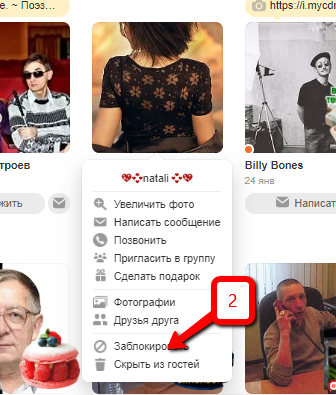
После этого на экране появится следующее сообщение, требующее подтверждение действия путём нажатия на кнопку «Заблокировать» (3):
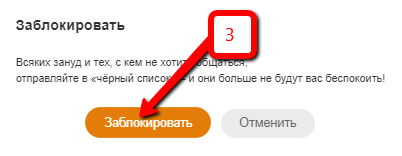
После этого человек заносится в «чёрный» список, который можно отыскать в пункте меню «Ещё» (4) в его подразделе «Люди» (5):
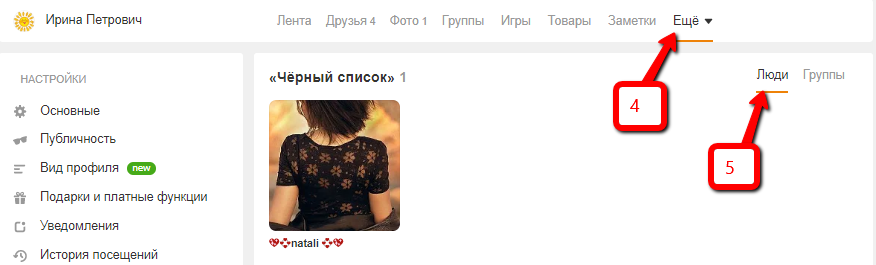
Кстати, удаление человека из «чёрного» списка происходит в обратном порядке: (6) => (7) => (8):
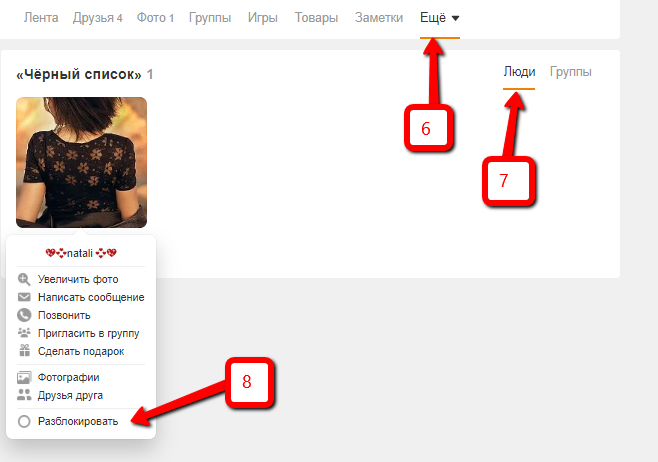
Блокировка пользователя на его странице
Второй способ внести пользователя в список нежеланных персон – это заглянуть к нему на страничку. Рядом с кнопками «Добавить в друзья» и «Написать» есть пункт с тремя точками, говорящий о том, что при нажатии на него откроется подменю. Нажмите на этот пункт (9) и выберите строку «Пожаловаться» (10):
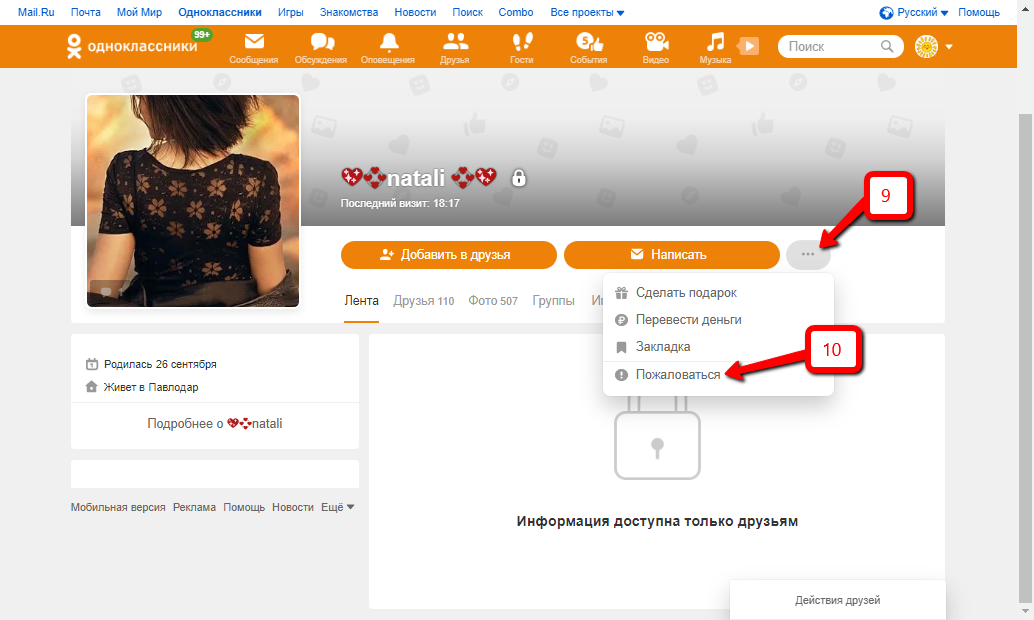
В открывшемся окне установите «галочку» в чек-боксе «Добавить этого человека в «чёрный» список» (11) и нажмите на кнопку «Пожаловаться» (12):
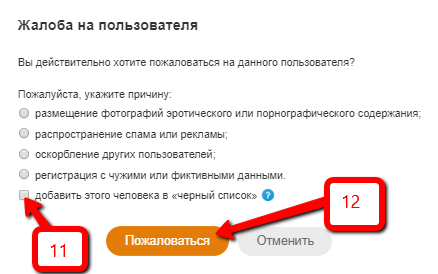
Операция будет подтверждена информационным сообщением, которое необходимо закрыть (13):
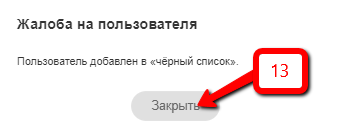
Блокировка пользователя из чата
Заблокировать пользователя также можно из окна диалога. Для этого в окне открытого чата нажмите на иконку (16):
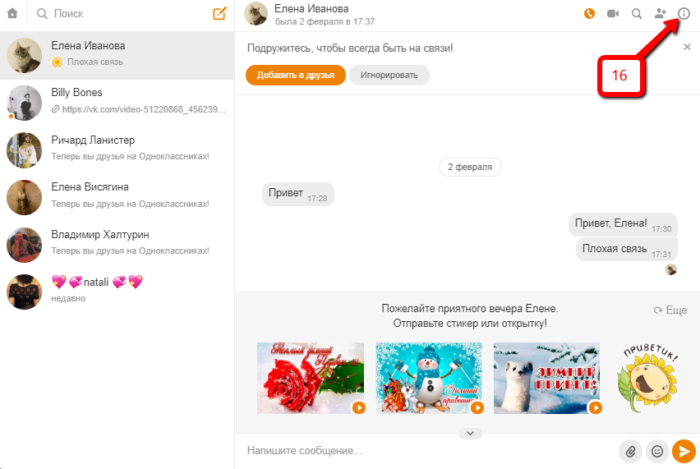
и в открывшемся меню выберите пункт «Заблокировать» (17):
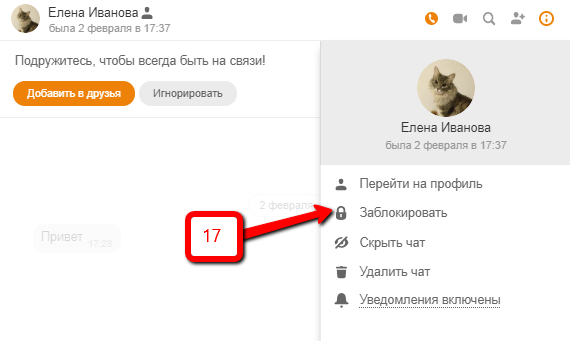
Затем подтвердить блокировку (18), после чего из диалога исчезнет чат с данным пользователем.
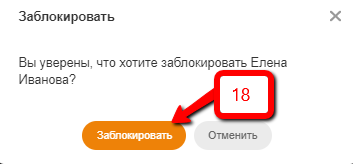
Блокировка пользователя, оставившего комментарий
Данный способ подойдёт как для блокировки пользователя, оставившего комментарий к вашему фото/видео/статусу, так и для поставившего ему оценку.
Зайдите в раздел «События» (19):
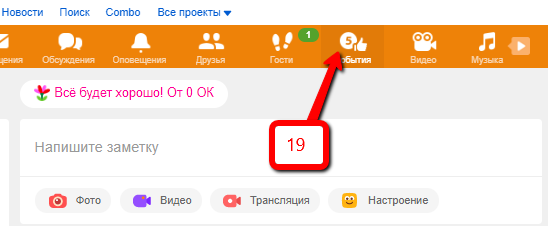
Откройте нужное событие и нажмите на иконку удаления нежеланного события (20):
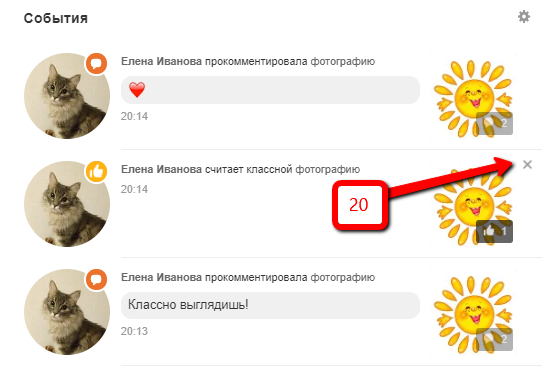
После чего сайт сообщит вам, что удалил событие из оценок и одним из пунктов предложит вам заблокировать пользователя (21):
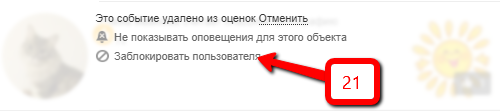
Когда вы подтвердите свои действия, то получите уведомление об успешном добавлении пользователя в «чёрный» список:
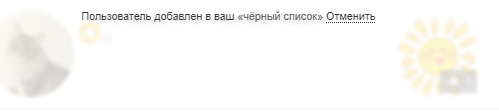
Способы блокировки пользователя с мобильного телефона
Добавление гостя в «чёрный» список
Найдите контакт в списке ваших гостей и нажмите на кнопку с тремя точками справа от контакта (22). В загруженном меню выберите пункт «Заблокировать» (23):
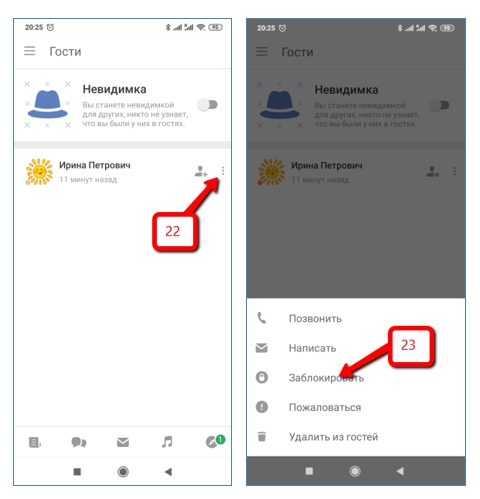
Подтвердите свои действия нажатием на слово «Заблокировать» (24), после чего человек попадёт в ваш «чёрный» список:
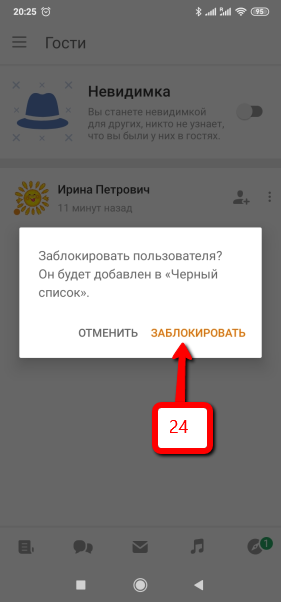
Удалить человека из «чёрного» списка можно следующим образом. Перейдите на главную страничку своего профиля и нажмите на пункт меню «…Ещё» (25). В загруженном меню выберите пункт «Чёрный список» (26):
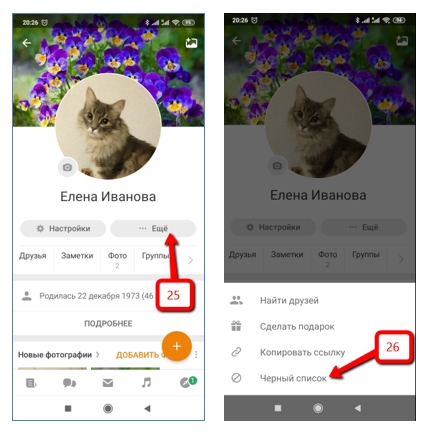
Выберите строку с нужным вам пользователем и нажмите справа от неё на три точки. В загруженном меню выберите пункт «Разблокировать» (27). Подтвердите свои намерения нажатием на кнопку «Разблокировать» (28), после чего пользователь будет удалён из «чёрного» списка
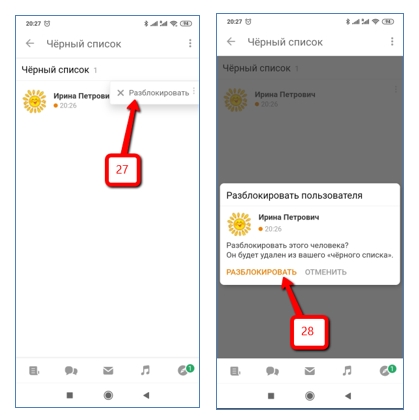
Блокировка пользователя из окна диалога
Зайдите в окно диалога и откройте чат с нежелательным собеседником. В верхней части окна найдите стандартную иконку удаления в виде крестика и нажмите на неё (29). В загруженном меню выберите пункт «Пожаловаться», а в нём установите «галочку» в чек-бокс «Добавить в чёрный список» (30) и нажмите на слово «Пожаловаться» (31):
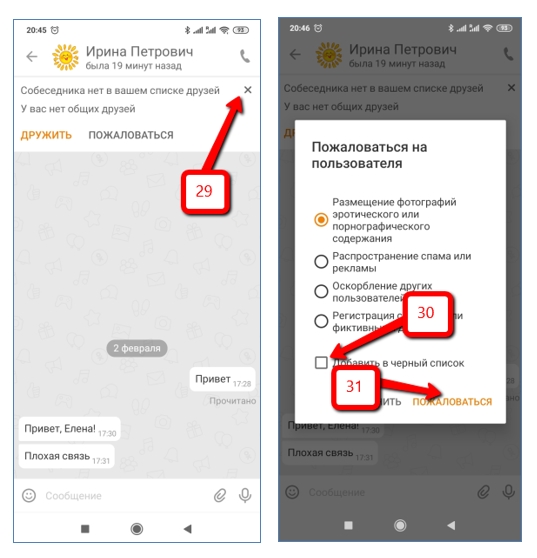
Пусть общение на сайте «Одноклассники» приносит вам только радость!